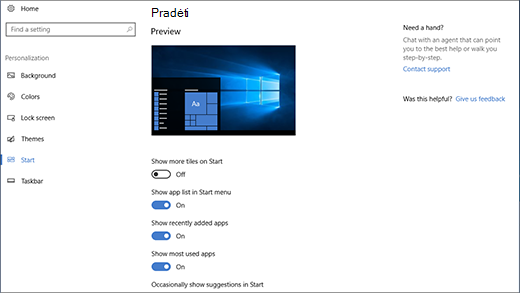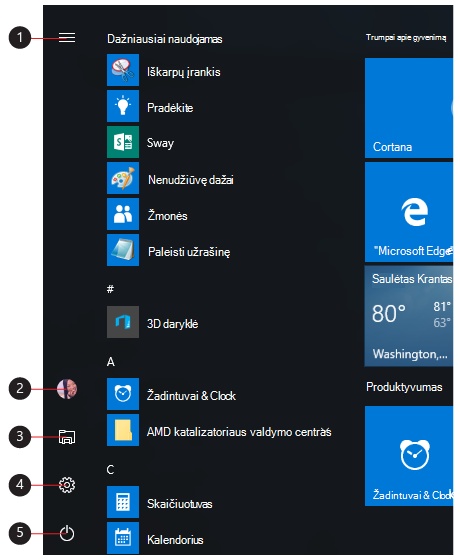Programėlės, parametrai, failai – juos visus galima rasti pradžios meniu. Tiesiog užduočių juostoje pasirinkite Pradžia . Tada pritaikykite jį savo, prisegdami programėles ir programas.
Pastaba: Windows 11 SE naudojantys mokiniai savo pradžios meniu gali matyti kitą programėlių pasirinkimą. Taikomąsias programas valdo JŲ IT Administratorius. Sužinoti daugiau
Darbo pradžia
Norėdami prisegti mėgstamas programėles prie pradžios meniu, pasirinkite ir laikykite (arba spustelėkite dešiniuoju pelės mygtuku) norimą prisegti programėlę. Tada pasirinkite Prisegti prie pradžios ekrano .
Norėdami sugrupuoti programėles į aplankus, tiesiog vilkite programėlę ant kitos, naudodami pelę arba palieskite arba paryškinkite programėlę klaviatūra ir naudokite ctrl + Shift + <rodyklę kairėn arba dešinėn> sparčiuosius klavišus.
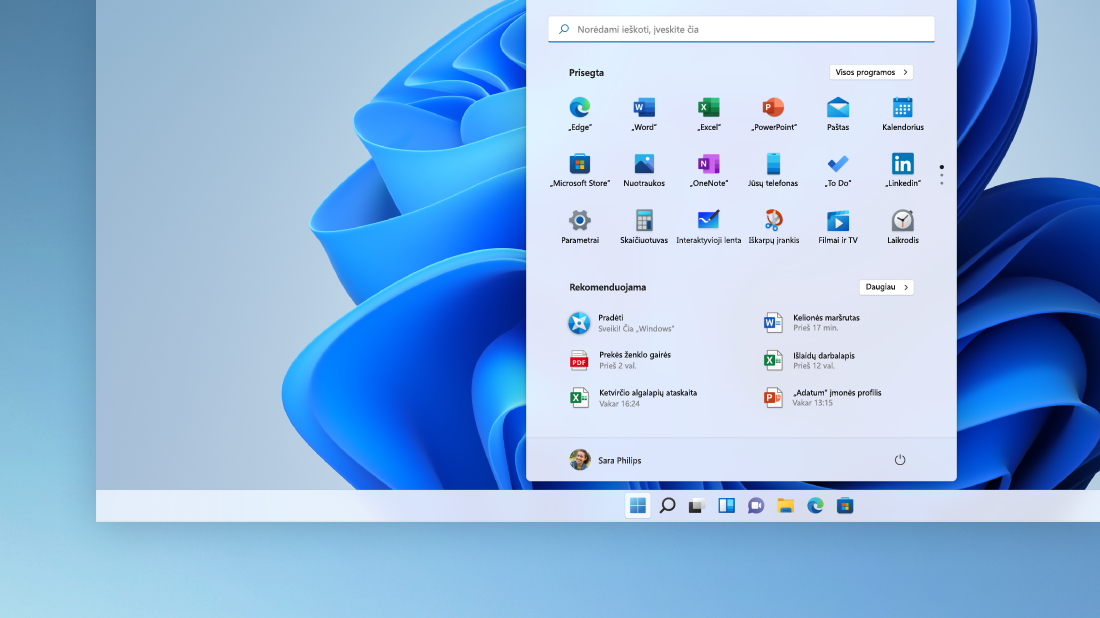
Lengvai pasiekiamos programėlės ir programos
Atidarykite dažnai naudojamas programėles pradžios meniu dalyje Prisegta arba Rekomenduojama . Galite eiti į Visos programėlės ir slinkti žemyn per programėlių sąrašą, kad pamatytumėte visas programėles ir programas abėcėlės tvarka, nuo A iki "Xbox".
Galite naudoti maitinimo mygtuką
Užrakinkite arba atsijunkite nuo kompiuterio, perjunkite kitą paskyrą arba pakeiskite paskyros paveikslėlį pradžios meniu apačioje kairėje pasirinkdami paveikslėlį (arba piktogramą Paskyros, jei neįtraukėte asmeninės nuotraukos).
Kai būsite pasirengę baigti darbą, naudokite maitinimo mygtuką, esantį pradžios meniu apačioje dešinėje, kad kompiuteris užmigtų, būtų paleistas iš naujo arba būtų visiškai išjungtas.
Norėdami atlikti kitus pradžios meniu išvaizdos keitimus, pasirinkite Pradžia , tada pasirinkite Parametrai > Personalizavimas > Pradžia. Tada galite pakeisti, kurios programėlės ir aplankai bus rodomi pradžios meniu, arba sekcijoms Prisegta ir Rekomenduojama priskirti daugiau ar mažiau vietos.
Patarimas: Pradžios parametrus taip pat galite pasiekti patys laikydami ir pasirinkdami (arba spustelėdami dešiniuoju pelės mygtuku) pradžios meniu ir pasirinkdami Pradžios parametrai
Programėlės, parametrai, failai – juos visus galima rasti pradžios meniu. Tiesiog užduočių juostoje pasirinkite Pradžia .
Darbo pradžia
Prisekite pradžios meniu, prisegdami programėles ir programas arba perkeldami ir pergrupuodami plyteles. Jei reikia daugiau vietos, pakeiskite pradžios meniu dydį.
Lengvai pasiekiamos programėlės ir programos
Atidarykite failų naršyklę, parametrus ir kitas dažnai naudojamas programėles kairiojoje pradžios meniu pusėje. Slinkite žemyn per programėlių sąrašą, norėdami matyti visas programėles ir programas pagal abėcėlę, nuo A iki „Xbox“.
|
|
Galite naudoti maitinimo mygtuką
Užrakinkite arba atsijunkite nuo kompiuterio, perjungti į kitą paskyrą arba keiskite paskyros paveikslėlį Pradžios meniu kairėje pasirinkdami nuotrauką (arba piktogramą Paskyros, jei neįtraukėte asmeninės nuotraukos).
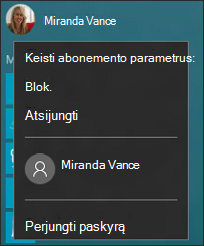
Kai būsite pasirengę baigti darbą, maitinimo mygtukas visada pasiekiamas pradžios meniu apačioje. Galite įjungti kompiuteryje miego režimą, paleiskite jį iš naujo arba visiškai išjungti.
Norėdami atlikti kitus pradžios meniu išvaizdos keitimus, pasirinkite Pradžia , tada pasirinkite Parametrai > Personalizavimas > Pradžia ir pakeiskite, kurios programėlės ir aplankai rodomi pradžios meniu.